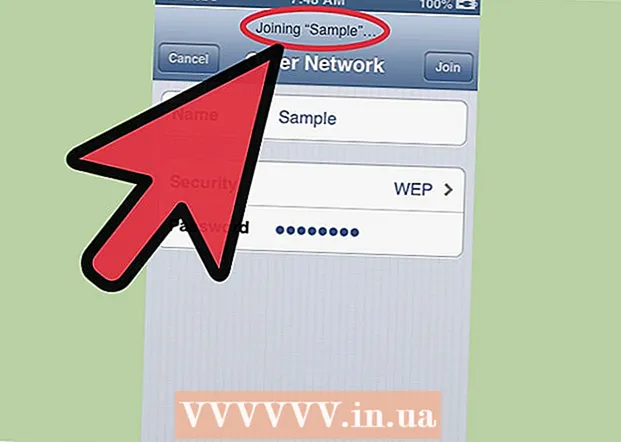مؤلف:
John Stephens
تاريخ الخلق:
26 كانون الثاني 2021
تاريخ التحديث:
1 تموز 2024

المحتوى
في هذه المقالة ، ستوضح لك WikiHow كيفية إنشاء تأثير "ضبابي" شفاف لصورة في Photoshop. يمكنك اتباع الإرشادات أدناه لكل من إصداري Windows و Mac من Photoshop.
خطوات
افتح برنامج فوتوشوب. تبدو أيقونة التطبيق على شكل حرف "Ps" أزرق على خلفية سوداء.

افتح الصورة في Photoshop. هذه هي الصورة التي تريد تطبيق تأثير "التمويه" عليها. كيفية فتح:- انقر ملف
- أختر افتح ... (افتح)
- اختر صورة.
- انقر بالماوس افتح ...
انقر فوق أداة "التحديد السريع". يرمز إلى هذه الأداة بفرشاة رسم بخط منقط بجانبها. ستجد هذا الخيار في شريط الأدوات على اليسار.
- يمكنك أيضًا الضغط على المفتاح دبليو لفتح الأداة.

حدد كل الصور. انقر على الصورة مع تحديد أداة "التحديد السريع" ، ثم اضغط على المفتاح السيطرة+أ (لنظام التشغيل Windows) أو ⌘ الأمر+أ (Mac) لتحديد كل الصور. سيضمن هذا عدم ترك أي جزء من الصورة أثناء عملية التعتيم.
انقر فوق البطاقة طبقة (صف دراسي). توجد علامة التبويب هذه أعلى النافذة. سيؤدي النقر فوق علامة التبويب إلى إظهار قائمة منسدلة.
أختر جديد (جديد). يوجد هذا الخيار في أعلى القائمة طبقة إسقاط.
انقر طبقة عن طريق القص (إقطع الصف). هذا الخيار موجود في القائمة المنبثقة جديد. يجب أن تشاهد نافذة "طبقات" تظهر في الركن الأيمن السفلي من النافذة.
حدد الطبقة الرئيسية للصورة. انقر فوق أحد الخيارات طبقة 1 في نافذة "الطبقات".
- إذا كانت هناك طبقة تسمى "الخلفية" أو شيء مشابه أسفل الطبقة الرئيسية ، حدد أولاً هذه الطبقة واضغط على المفتاح. حذف.
انقر فوق القائمة المنسدلة "التعتيم". هذه القائمة أعلى يمين نافذة "الطبقات". سترى شريط التمرير يظهر.
تقليل عتامة الصورة. انقر فوق شريط التمرير واسحب شريط التمرير إلى اليسار لتقليل عتامة الصورة ، لإنشاء تأثير ضبابي.
- إذا أصبحت الصورة شفافة للغاية ، يمكنك سحب شريط التمرير إلى اليمين لضبط الشفافية.
أضف صورة أخرى إذا أردت. إذا كنت تريد تعتيم الصورة الأولى في صورة أخرى ، فقم بما يلي:
- اسحب صورة أخرى إلى نافذة Photoshop الرئيسية ، ثم أسقطها هناك.
- انقر فوق الصورة ، ثم انقر فوق مكان عند الطلب.
- انقر واسحب طبقة الصورة الأولى إلى الأعلى في قائمة "الطبقات".
- اضبط تعتيم الصورة الأولى إذا لزم الأمر.
احفظ صورتك. انقر بالماوس ملف، أختر حفظ (Save) ، أدخل اسمًا ، واحفظ الموقع وتنسيق الملف ، ثم اضغط على حسنا تظهر نافذة. سيتم حفظ الصورة التي تم تعتيمها (أو مجموعة الصور) في موقع الملف المفضل لديك. الإعلانات
النصيحة
- خيار التمويه الشائع الآخر هو Gaussian Blur ، والذي يمكن تطبيقه عن طريق تحديد الطبقة والنقر فوق عنصر القائمة. منقي (تصفية) ، حدد طمس (طمس) ، وانقر التمويه الضبابي في القائمة المنبثقة واضبط معلمات Radius (الانتشار) حسب الرغبة.
تحذير
- يتطلب أي تلاعب في Photoshop بالتأكيد تجربة مجموعة متنوعة من الأساليب حتى يتم العثور على الطريقة الصحيحة ، حيث لا يوجد مشروع Photoshop متماثل تمامًا.